แก้ไข: แอพที่ไม่ได้ปักหมุดกลับมาอีกครั้งใน Windows 11

หากแอพและโปรแกรมที่ไม่ได้ปักหมุดกลับมาที่แถบงาน คุณสามารถแก้ไขไฟล์ Layout XML และนำบรรทัดกำหนดเองออกไปได้
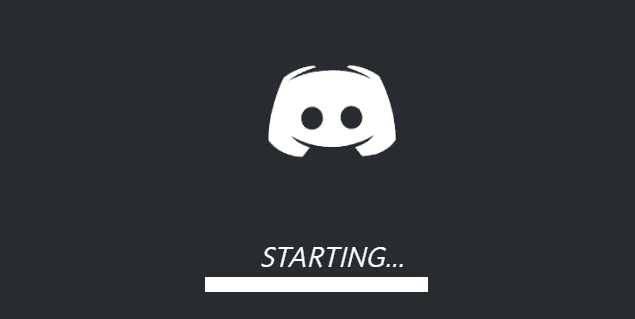
เมื่อกำหนดค่าเซิร์ฟเวอร์ Discord โดยเฉพาะในครั้งแรก การตั้งค่าการอนุญาตอาจทำให้สับสนได้ การหาบทบาทที่คุณควรสร้างและวิธีที่คุณควรจัดการอาจต้องใช้เวลา เมื่อรวมกับการอนุญาตตามบทบาท การอนุญาตช่องสามารถเป็นเครื่องมือที่มีประสิทธิภาพ คุณสามารถสร้างช่องเสียงที่เข้าถึงได้เฉพาะผู้ดูแลระบบเท่านั้น คุณสามารถจำกัดให้บอทดูได้เฉพาะบางช่องเท่านั้น
หากต้องการแก้ไขการอนุญาตสำหรับช่อง คุณต้องคลิกไอคอนล้อเฟืองที่ระบุว่า "แก้ไขช่อง" ถัดจากชื่อช่องที่คุณต้องการแก้ไข
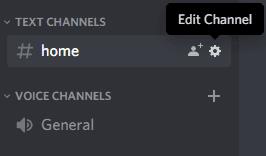
คลิกไอคอนรูปเฟือง "แก้ไขช่อง" สำหรับช่องที่คุณต้องการแก้ไข
ถัดไป คุณต้องสลับไปที่แท็บ "สิทธิ์" ในคอลัมน์ทางด้านซ้ายสุด คุณสามารถกำหนดค่าการอนุญาตช่องสำหรับบทบาทที่กำหนดไว้ล่วงหน้า หรือคุณสามารถระบุบทบาทใหม่เพื่อใช้สิทธิ์เฉพาะแชนเนลได้ โดยการกดไอคอนเครื่องหมายบวกที่ด้านบนสุดของรายการบทบาท
สิทธิ์ที่มีอยู่ในการอนุญาตช่องจะเหมือนกับสิทธิ์ในการอนุญาตบทบาทตามที่อธิบายไว้ในบทความนี้แม้ว่าชุดย่อยการอนุญาตเสียงและข้อความจะถูก จำกัด ให้ใช้ในประเภทช่องที่เกี่ยวข้อง
ในการอนุญาตช่อง คุณสามารถบล็อก ค่าเริ่มต้น หรืออนุญาตการตั้งค่าใดก็ได้ ตัวเลือก "ค่าเริ่มต้น" สีเทาจะใช้ค่าสิทธิ์ที่กำหนดไว้ในการอนุญาตของบทบาท การอนุญาต "ปฏิเสธ" สีแดงจะแทนที่การอนุญาตการอนุญาตใดๆ ที่กำหนดไว้ในการอนุญาตตามบทบาท และปฏิเสธการอนุญาตที่เกี่ยวข้องในช่องอย่างชัดเจน สิทธิ์ "อนุญาต" สีเขียวจะแทนที่การอนุญาตการปฏิเสธใดๆ ที่ตั้งค่าผ่านสิทธิ์ของบทบาทหรือช่อง อนุญาตสิทธิ์ที่เกี่ยวข้องอย่างชัดเจน
ในตัวอย่างด้านล่าง สมาชิกของ “บทบาทใหม่” จะสามารถอ่านข้อความในช่อง #Home แต่จะไม่สามารถส่งข้อความใดๆ ได้
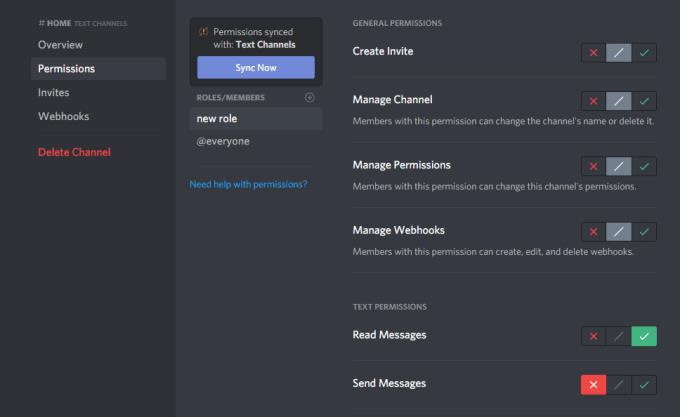
ด้วยการอนุญาตช่อง คุณสามารถอนุญาตหรือปฏิเสธการอนุญาตสำหรับบทบาทเฉพาะตามแต่ละช่องทาง
หากแอพและโปรแกรมที่ไม่ได้ปักหมุดกลับมาที่แถบงาน คุณสามารถแก้ไขไฟล์ Layout XML และนำบรรทัดกำหนดเองออกไปได้
ลบข้อมูลที่บันทึกจากการเติมข้อมูลอัตโนมัติของ Firefox โดยทำตามขั้นตอนง่าย ๆ และรวดเร็วสำหรับอุปกรณ์ Windows และ Android.
ในบทเรียนนี้ เราจะแสดงวิธีการรีเซ็ตแบบซอฟต์หรือฮาร์ดบน Apple iPod Shuffle.
มีแอปที่ยอดเยี่ยมมากมายบน Google Play ที่คุณไม่สามารถช่วยได้แต่ต้องสมัครสมาชิก หลังจากนั้นรายการนั้นจะเพิ่มขึ้น และคุณจะต้องจัดการการสมัครสมาชิก Google Play ของคุณ
การค้นหาไพ่ที่ถูกต้องเพื่อชำระเงินในกระเป๋าของคุณอาจเป็นเรื่องยุ่งยาก ในช่วงไม่กี่ปีที่ผ่านมา บริษัทต่างๆ ได้พัฒนาและเปิดตัวโซลูชันการชำระเงินแบบไม่สัมผัส
การลบประวัติการดาวน์โหลด Android ช่วยเพิ่มพื้นที่จัดเก็บและยังมีประโยชน์อื่น ๆ อีกมากมาย นี่คือขั้นตอนที่ต้องทำตาม.
คู่มือนี้จะแสดงวิธีลบภาพถ่ายและวิดีโอจาก Facebook โดยใช้ PC, อุปกรณ์ Android หรือ iOS.
เราใช้เวลาสั้นๆ กับ Galaxy Tab S9 Ultra และมันเป็นแท็บเล็ตที่สมบูรณ์แบบสำหรับการจับคู่กับคอมพิวเตอร์Windows ของคุณหรือ Galaxy S23
ปิดเสียงข้อความกลุ่มใน Android 11 เพื่อควบคุมการแจ้งเตือนสำหรับแอพ Messages, WhatsApp และ Telegram.
ล้างประวัติ URL บนแถบที่อยู่ใน Firefox และเก็บเซสชันของคุณให้เป็นส่วนตัวโดยทำตามขั้นตอนที่เร็วและง่ายเหล่านี้.







